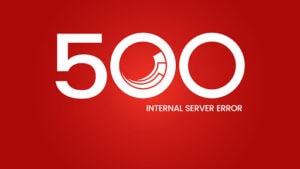Magento 2, en popüler e-ticaret platformlarından biri. Bu yazıda ilk kez Magento 2’de bir sembol ürünün nasıl oluşturulacağından bahsedeceğiz. Yani Magento 2 basit ürünler nasıl oluşturulur? Sembol ürün tipi Magento’daki temel ürün tipidir. Renk, boyut vb. seçenekler olmadan, müşteriler Sembol Ürün Tipinde önceden tanımlanmış özellik setlerinden herhangi birini değiştiremez. Bir sembol ürün tek başına veya yapılandırılabilir ürünler, grup ürünler veya paket ürünler gibi diğer ürün türleriyle birlikte satılabilir. Ürünleri girmeden önce magento sayfa oluşturucuyu bilmeniz gerekmektedir.
Magento 2 Basit Ürünler Oluşturma
Bir sembol ürün oluşturmak için önce Yönetici sayfasına giriş yapın ve Ürün Kataloğuna gidin. Bu, burada ürünler Kataloğu olan kenar çubuğu anlamına gelir. Ardından sağ tarafta bulunan Ürün Ekle açılır listesinden Sembol Ürün Tipi’ni seçin. 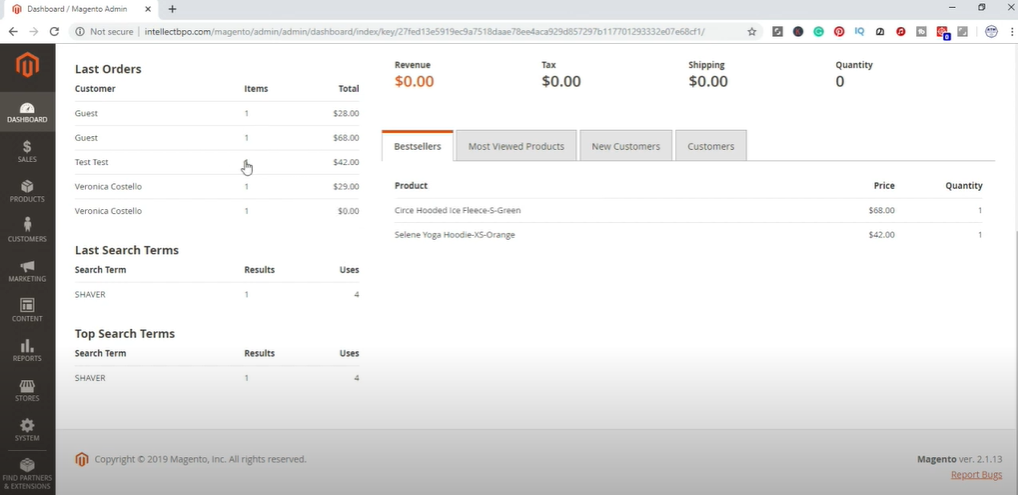
Bunu seçin. Önce buraya tıklayarak bu ürünü devre dışı bırakacağız. Hayır olarak ayarlayın. Bu, ürününüzün web sitenizde yayınlanmamasını sağlayacaktır. Bu ürünle ilgili tüm bilgileri tamamladıktan sonra bu seçeneği etkinleştirebiliriz. Sonraki alan öznitelik setidir. Buradan açılır listeden seçim yapabilir, öznitelik setinden herhangi birini seçebilir veya varsayılan bir öznitelik seti seçebilirsiniz. Ya da bu Öznitelik ekle düğmesine tıklayarak yeni bir öznitelik oluşturmak istiyorsanız, bir öznitelik listesi görebiliriz. 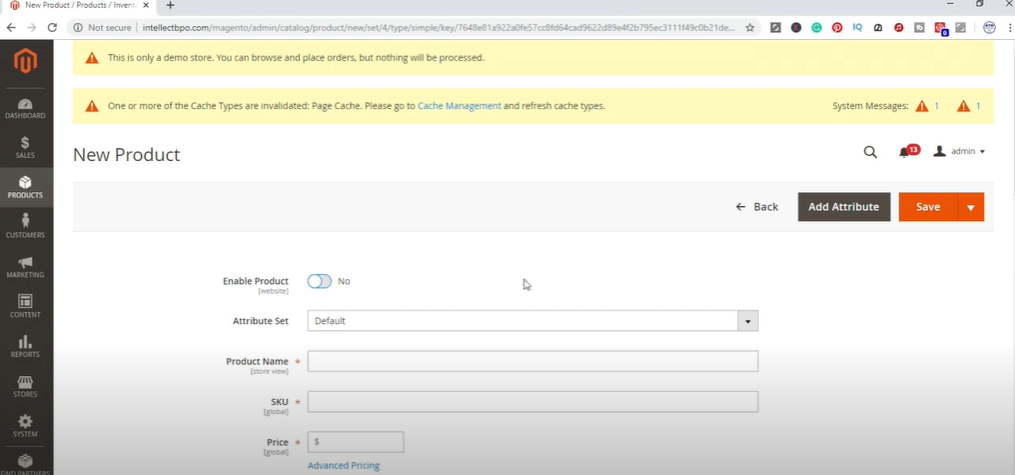
Öznitelikleri bu listeden seçebilir ya da Yeni Öznitelik Oluştur düğmesine tıklayarak yeni bir öznitelik oluşturabiliriz. Şu anda bunu yapmayacağız. Sadece iptal edeceğiz. Varsayılan öznitelik setini kullanacağız. Sırada ürün adı var. Örneğin, ürün adı Demir el kavrama güçlendirici olan bir sembol ürün oluşturacağız. Yani bu ürünün adıdır. Bunu kopyalayın ya da yazabilirsiniz. Sku, bir ürünün benzersiz bir numarası veya kodu olan bir depolama birimidir. Envanter yönetimi magenta, girdiğimiz ürün adına göre sku kodu oluşturacaktır. Bu kodu kullanabilir veya buraya kendi kodumuzu girebiliriz. Burada yeni bir kod oluşturacağız. Fiyat bu ürünün satış fiyatıdır. Ürünün satış fiyatı 15$’dır. Yani sadece 15$ girin. Başka bir seçenek daha var. Aşağı, gelişmiş fiyatlandırma içindir. Gelişmiş fiyatlandırma mı? Burada ürünümüz için belirli bir süre boyunca özel fiyat verebiliriz. Örneğin, özel fiyat 1 Ocak’tan 10 Ocak’a kadar 12 $’dır. Maliyet, bu ürünün gerçek maliyetinin maliyetidir. Diyelim ki 10 dolar. Lastik fiyatı, müşterilere satın aldıkları belirli bir miktar ürün için indirimli fiyat vermek içindir. Örneğin, bir müşteri beş el güçlendirici satın alırsa, özel bir indirimli fiyat alacaktır. Örnek beş için buraya tıklayın. İndirimli fiyat 70’tir. Aslında 75 yerine 75’tir. Müşteri 70$’a satın alabilir. Eğer müşteri on adet el güçlendirici alıyorsa, fiyat 130$’dır. Aşağı ekleyin.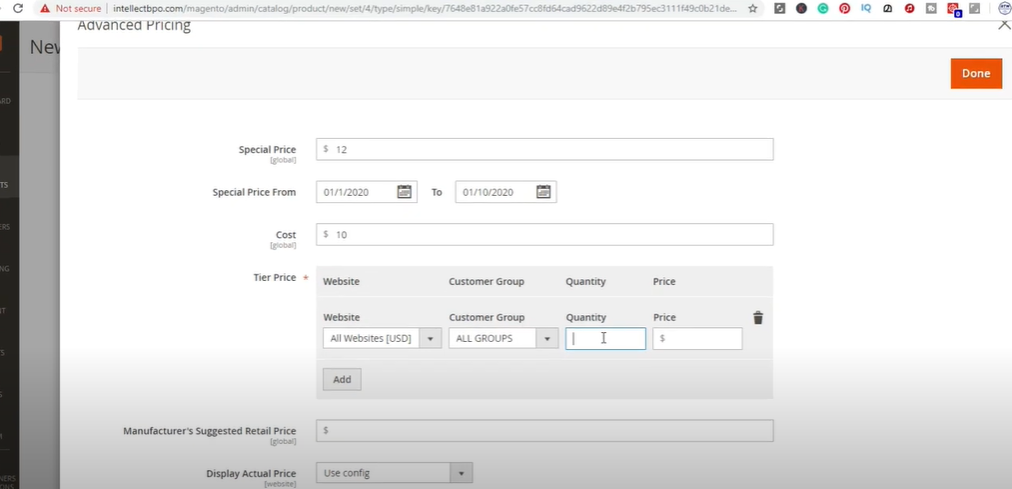
Sırada üreticinin önerdiği perakende satış fiyatı var. Bu verebileceğimiz en yüksek fiyattır. Bu da 20 dolar. Tamam’a tıklayın. Sonraki alan, ürün vergiye tabi ise vergi seçeneğidir. Vergiye tabi mallar. Aksi takdirde miktar değil. Bu, mağazanızdaki bu ürünün toplam miktarıdır. 500 deyin. Bu gelişmiş envanter, stok, miktar, stok dışı eşiği, alışveriş sepeti ile ilgili miktar bilgileri vb. ile ilgili özel bilgileri seçmek içindir. Bu zaten yapılandırma ayarlarında yapılandırılmıştır. Ancak bunları değiştirmek isterseniz, buraya gidebilir ve değiştirebilirsiniz. Gelişmiş Giriş’e tıklayın ve tüm kullanım Yapılandırma ayarlarını görebilirsiniz. Bunu değiştirmek istiyoruz. Ardından Yapılandırma ayarını kullan seçeneğinin işaretini kaldırabilir ve manuel olarak girebilirsiniz. Sonraki alan stok durumudur. Ürün stokta. Bunu seçin. Bir sonraki alan ağırlıktır. Burada ürünün ağırlığını girmemiz gerekiyor. Fiziksel bir ürün olduğu için. Ağırlık birimi, yapılandırmada ayarlanan birime dayanır. Açılır listeden ağırlığı olan ürünü seçin. Ürün fiziksel bir ürün değilse, bu ürünün ağırlığı yok öğesini seçin. Bir sonraki alan kategorilerdir. Listeden uygun kategoriyi seçin. Bizim durumumuzda, bu egzersiz ekipmanıdır. Yeni kategori butonuna tıklayarak yeni kategori oluşturabiliriz. Kategori adını girin ve listeden Ana kategoriyi seçin. Sonraki alan ürünü yeni olarak ayarlamaktır, bu ürün web sitemizin ana sayfasındaki yeni ürünler listesinde görünecektir. Tarihler belirtilerek. Bu ürün, belirtilen tarih aralığında yeni ürünler listesinde görünecektir. Sonraki alan üretim ülkesidir. Bu ürünün üretildiği ülke adını seçin. Bizim durumumuzda bu ülke Hindistan. Sonraki bölüm içeriktir. İçerik bölümü altında iki bölüm vardır. Biri uzun açıklama ve diğeri kısa açıklama. Uzun açıklamada. Ürün sayfasında görünen ana Ürün Açıklamasını girin. Uzun açıklamayı kopyalayın ve buraya yapıştırın. Kalın, yazı tipi, yazı tipi boyutu vb. gibi yukarıdaki seçenekleri kullanarak gerekli biçimlendirmeyi yapın. Kısa Açıklamada göz alıcı Ürün özelliklerini giriyoruz, Kısa açıklamamızı kopyalayıp yapıştırın. 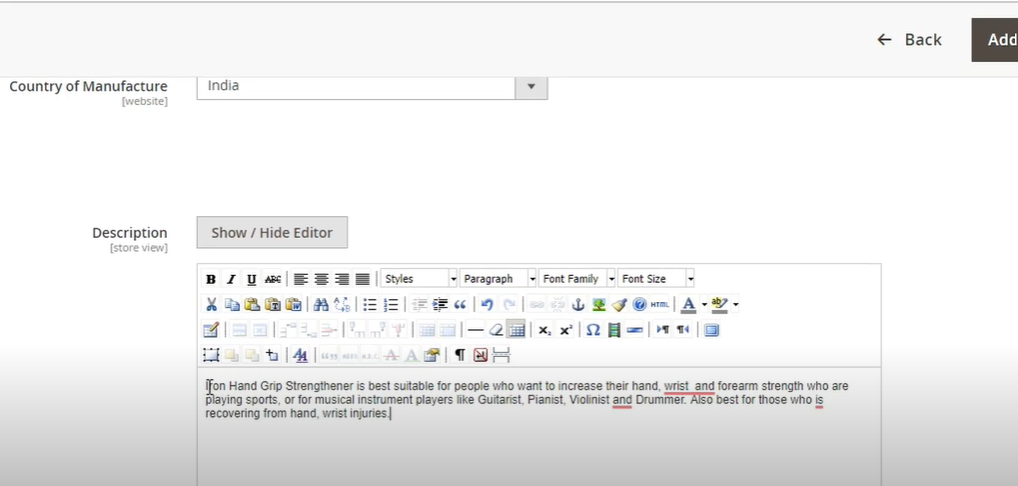
Bir sonraki bölüm yapılandırmadır. Bu yapılandırılabilir ürün türleri oluşturmak içindir. Magento 2’de Sembol Ürün oluşturuyoruz, bu yüzden bu bölümü yapılandırmaya gerek yok. Sonraki bölüm resimler ve videolardır.
Ürününüze ait görselleri dosyanın kayıtlı olduğu konumdan sürükleyip buraya bırakarak veya Görsel kutusundaki Kamera ikonuna tıklayarak yükleyin ve Base’de gördüğümüz görselin altındaki klasörden görseli seçin. Magento, müşteri tarafından seçilen ürünle ilgili diğer ürünlerinizi gösterecektir. Bu özelliği etkinleştirmek için İlgili Ürünleri Ekle butonuna tıklayın. Ürün listesinden ürününüze benzer ürünleri seçin. 
Üç ürün seçelim. Sağ üst köşedeki Seçili Ürünleri Ekle butonuna tıklıyorsunuz. Sırada upsell var. Bir müşteri satın almak için bir ürün seçtiğinde, majendo diğer alternatif ürünleri önerebilir. Seçilen üründen daha yüksek bir fiyatla veya daha iyi bir kaliteyle. Bu tekniğe üst satış denir. Bu özelliği etkinleştirmek için Upsell ürün ekle düğmesine tıklayın. Daha yüksek fiyatlı ve daha kaliteli ürünleri seçin ve sağ üst köşedeki Seçili Ürünleri Ekle düğmesine tıklayın. Sırada çapraz satış ürünleri var. Ödeme işlemi sırasında Magento, alışveriş sepeti sayfasında ürünler sunabilir. Müşteriniz ilgileniyorsa, bu ürünleri satın alabilir ve böylece satışınızı artırabilir. Bu, bir ürünü çapraz satmaktır. Bu özelliği etkinleştirmek için Karga Satış Ürünleri Ekle düğmesine tıklayın. Listeden ürünleri seçin ve Seçili Ürünleri Ekle düğmesine tıklayın. Sonraki bölüm web sitelerindeki üründür. Farklı diller gibi birden fazla web siteniz varsa, bu ürünün görüntülenmesi gereken web sitelerini seçebilirsiniz. Bizim durumumuzda sadece bir web sitesi var, bu yüzden ana web sitesini seçin. Sonraki bölüm tasarımdır. Bu bölüm, düzen alanına özel XML kodu girme seçeneği ile ürün sayfanız için farklı temalar seçmenize yardımcı olacak, uygun seçeneği seçerek ürün görüntüleme seçeneğinden düzeniniz için gerekli seçenekleri seçin. Sonraki bölüm Tasarım Güncellemesini Zamanla’dır. Bu bölüm, ürün sayfanızın yeni bir temasının veya düzeninin güncellenmesini planlamak içindir. Bunun için yeni tema ve yeni düzen seçeneklerinin tarihlerini seçin. Sırada hediye seçenekleri var. Bu, müşterinin yapılandırma bölümündeki ayarlara göre ürünle birlikte bir hediye mesajı göndermesine izin verecektir. Yapılandırma ayarlarını geçersiz kılmanız gerekiyorsa Yapılandırma Ayarlarını kullan seçeneğinin işaretini kaldırın ve GIF mesajlarına izin ver seçeneğini evet yapın. 
Sonraki bölüm indirilebilir bilgilerdir. Ürünümüz indirilebilir bir ürün değil, fiziksel bir ürün olduğu için bu devre dışı bırakılmıştır. İndirilebilir bir ürünse, Ağırlık alanının yanındaki seçeneği Bu ürünün ağırlığı yoktur olarak değiştirin. Şimdi çift bilgi indir bölümü etkinleştirildi. Seçeneği işaretleyin ve şimdi indirmek için dosya hakkında bağlantı, başlık vb. ayrıntıları girebiliriz. Öğeyi tekrar fiziksel bir ürün olarak değiştirelim. Magento’da bir sembol ürününü bu şekilde ekliyoruz. Bu öğeyi ekledikten sonra, bunun için bu ürünü yayınlamamız gerekiyor. Öncelikle, ürünü etkinleştir seçeneğini evet olarak değiştirin ve sağ üst köşedeki Kaydet düğmesine tıklayın. Ürünü kaydettiğiniz mesajı görebiliriz. Ürünü Ürün sayfasında görüntülemek için sağ üst köşedeki Yönetici bölümüne gidin ve Müşteri Görünümü’nü seçin. Bu demo mağazasıdır. Ürünü ismine göre arayın. Ürünümüz. Alttaki resme tıklayın. Seçtiğimiz ilgili ürünleri görebiliriz. Aşağı. Seçtiğimiz üst satış ürünlerini görebiliriz. Magento’da sembol ürünü bu şekilde oluşturuyoruz. Two Intellect Outsource, uygun fiyatlarla eksiksiz Magento ürün veri girişi ve toplu ürün içe aktarma hizmetleri sunar.